
Im neuen Win11-System sind einige Benutzer nicht daran gewöhnt, die Taskleiste zu aktualisieren, und möchten daher die Suchfunktion der Taskleiste deaktivieren, damit sie prägnanter aussieht. Sie wissen jedoch nicht, wie sie dies deaktivieren können die Win11-Suche, also bringt Ihnen das Folgende die Windows11-Suche näher und erfahren Sie, wie Sie die Taskleisten-Suchmethode schließen.
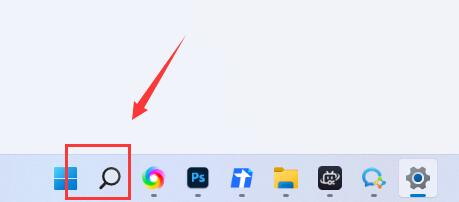
1. Klicken Sie zunächst mit der rechten Maustaste auf die leere Stelle der Taskleiste unten und öffnen Sie „Taskleisteneinstellungen“
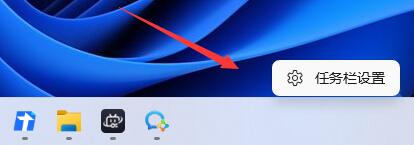 2. Suchen Sie unter dem Taskleistenelement nach der Option „Suchen“.
2. Suchen Sie unter dem Taskleistenelement nach der Option „Suchen“.
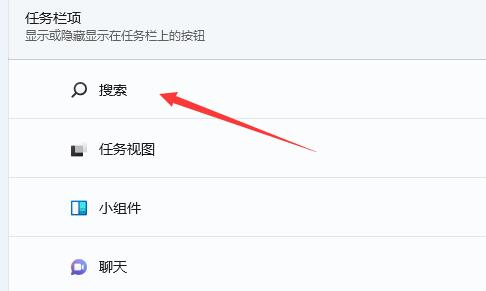 3. Klicken Sie auf den Schalter ganz rechts in der Suchspalte und stellen Sie ihn auf „Aus“
3. Klicken Sie auf den Schalter ganz rechts in der Suchspalte und stellen Sie ihn auf „Aus“
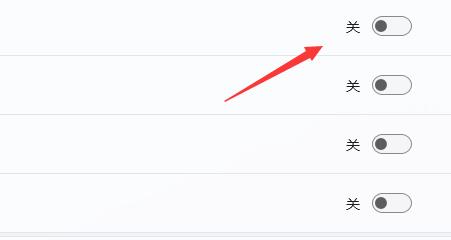 4. Nach dem Schließen sehen wir, dass die Suche in der Taskleiste geschlossen ist.
4. Nach dem Schließen sehen wir, dass die Suche in der Taskleiste geschlossen ist.
Das obige ist der detaillierte Inhalt vonTutorial zum Schließen der Win11-Suche. Für weitere Informationen folgen Sie bitte anderen verwandten Artikeln auf der PHP chinesischen Website!
 So löschen Sie meine WeChat-Adresse
So löschen Sie meine WeChat-Adresse
 So ermitteln Sie die Summe gerader Elemente in einem Array in PHP
So ermitteln Sie die Summe gerader Elemente in einem Array in PHP
 MySQL-Fehler 10060
MySQL-Fehler 10060
 So schließen Sie das von window.open geöffnete Fenster
So schließen Sie das von window.open geöffnete Fenster
 Verwendung der Geschwindigkeitsanmerkung
Verwendung der Geschwindigkeitsanmerkung
 So überprüfen Sie, ob Port 445 geschlossen ist
So überprüfen Sie, ob Port 445 geschlossen ist
 Überprüfen Sie die Portbelegungsfenster
Überprüfen Sie die Portbelegungsfenster
 So richten Sie Textfelder in HTML aus
So richten Sie Textfelder in HTML aus




